重启数据库服务器(AIX操作系统的小型机)步骤
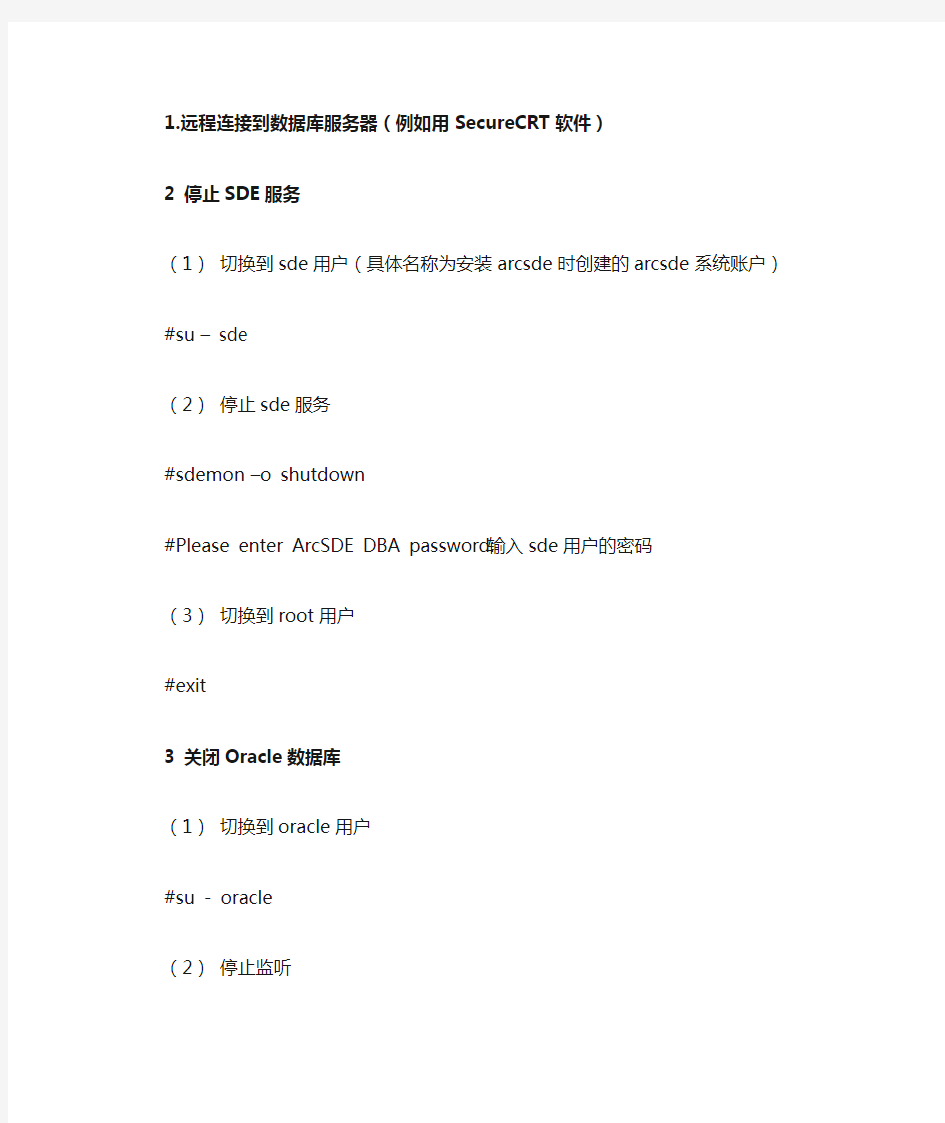
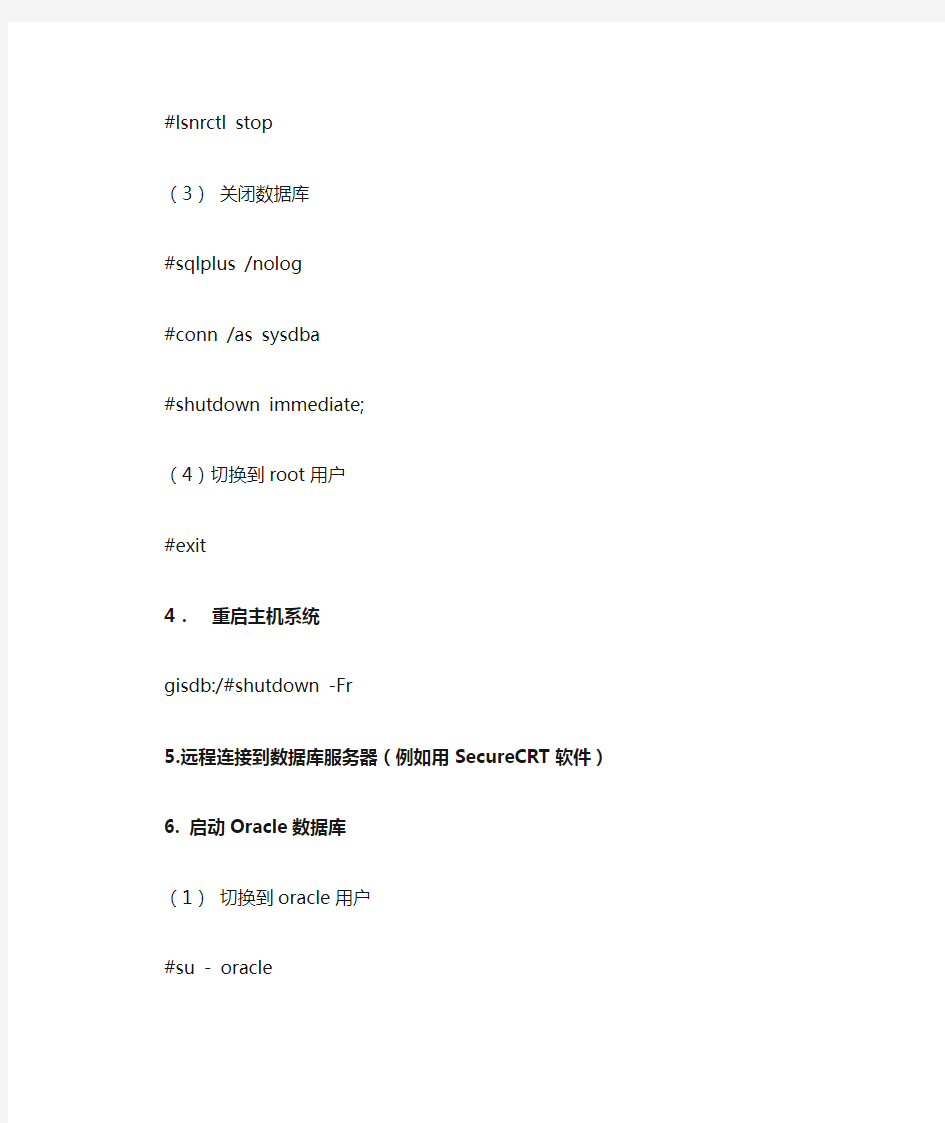
1.远程连接到数据库服务器(例如用SecureCRT软件)
2 停止SDE服务
(1)切换到sde用户(具体名称为安装arcsde时创建的arcsde系统账户)#su – sde
(2)停止sde服务
#sdemon –o shutdown
#Please enter ArcSDE DBA password: 输入sde用户的密码
(3)切换到root用户
#exit
3 关闭Oracle数据库
(1)切换到oracle用户
#su - oracle
(2)停止监听
#lsnrctl stop
(3)关闭数据库
#sqlplus /nolog
#conn /as sysdba
#shutdown immediate;
(4)切换到root用户
#exit
4.重启主机系统
gisdb:/#shutdown -Fr
5.远程连接到数据库服务器(例如用SecureCRT软件)
6. 启动Oracle数据库
(1)切换到oracle用户
#su - oracle
(2)启动监听
#lsnrctl start
(3)启动oracle数据库
#startup;
(4)切换到root用户
#exit
7. 启动SDE服务
(1)切换到sde用户
#su – sde
(2)启动sde服务
#sdemon –o start
# Please enter ArcSDE DBA password: 输入sde用户的密码(3)切换到root用户
#exit
(4)退出数据库服务器远程连接
#exit
安装AIX操作系统
1.1.1安装操作系统 通过光盘启动系统来进行操作系统的安装,其具体步骤如下: 给主机上电,等主机面板的荧光条显示“OK”。 将AIX 6.1安装盘的第一张光盘放入光驱,打开机器上的电源开关按钮,启动机器。 当图形终端显示如下信息时按…F1?键。进入“System Management Services”图形功能菜单。 缺省输入“admin” 选择5进入如下界面 选择1,然后进入如下界面
选择4,进入如下界面 选择2,然后进入如下界面
选择1,然后进入软件安装启动界面,系统在通过光盘引导下开始操作系统系统的安装。设定安装参数 按“1”键,设置安装操作系统时的语言环境为英语 在如下的BOS系统的安装界面选择“2”,即选择“Change/Show Installation Settings and Install”安装方式
说明: 选项1:按照缺省方式安装操作系统。 选项2:如果要改变安装方式和系统设置。 选项3:进入系统维护模式。 在如下的安装界面中选择“1”,重新设置系统的安装方式 在如上的安装界面中选择“1”,重新设置系统的安装方式后有两个功能选项可以供安装者对系统的安装方式进行重新设置。 A、“Method of Installation”(安装方式),其中有三种安装方式可供选择: - New and Complete Overwrite Installation.(完全覆盖) - Migration Installation.(升级安装)
来安装操作系统,即选择“1”,然后进入如下界面 先输入2将已经选择的hdisk1去掉,然后直接回车或输入0 选择hdisk0作为安装的目标盘。 在完成系统安装方式后将正式开始从光盘安装操作系统
AIX操作系统详细配置步骤
AIX操作系统详细配置步骤 1)设置系统时区(非夏令时制、北京时区)和时间。 设置系统时区:“smitty chtz”。(如果在“安装助手阶段”配置过时区,这一步可以忽略) 设置系统时间:“smitty date”。 注意:在设置系统时间前必须确保时区设置正确,时区正确与否可用命令“echo $TZ”查看(在时区不正确的情况下,设置时间是徒劳的)。设置完时区后必须重启系统才能生效。重启后可用命令“echo $TZ”查看时区,正确的时区显示是BEIST-8。然后再对系统时间作调整。系统时间可用命令“date”查看。 2) 修改操作系统参数 需要修改的操作系统参数包括支持的用户最大进程数、High water mark、Low water mark。 设置支持的用户最大进程数:“chdev –l sys0 –a maxuproc=2048” 设置High water mark:“chdev –l sys0 –a maxpout=8193” (对于Power5以前的旧机器,建议设置为513,对于连接7133 SSA的阵列,一定要设置为33) 设置Low water mark:“chdev –l sys0 –a minpout=4096” (对于Power5以前的旧机器,建议设置为256,对于连接7133 SSA的阵列,一定要设置为24) 验证方法: 验证支持的用户最大进程数:“lsattr –El sys0 |grep maxuproc” 显示结果应该为: maxuproc 2048 Maximum number of PROCESSES allowed per user True 验证High water mark值:“lsattr –El sys0 |grep maxpout” 显示结果应该为: maxpout 8193 HIGH water mark for pending write I/Os per file True 验证Low water mark值:“lsattr –El sys0 |grep minpout”
AIX操作系统安装
1. AIX操作系统安装 1.1. 安装介质与方式 AIX操作系统的安装方式(Installation Method)有以下四种: 完全覆盖安装:操作系统被安装在rootvg的第一块硬盘上,这将覆盖原系统中所有的系统保留目录。 保留安装:这种安装方式可以保留操作系统的版本不变,同时保留 rootvg上的用户数据,但将覆盖/usr 、/tmp、/var 和/ 目录。用户还可以利用/etc/preserve.list 指定系统安装时需要保留的文件系统。默认的需保留的文件系统为/etc/filesystem 中所列。 升级安装:这种安装方式用于操作系统的升级,这将覆盖/tmp目录。这是系统默认的安装方式。 备份带安装:恢复用mksysb命令生成的安装带中/image.data中指定的文件系统,这种安装方式用于系统(rootvg)的复制。 1.2. BOS(Base Operating System)安装 打开主机电源; 连接好系统终端,把第一张安装介质(磁带、光碟)插入驱动器; 在开机后按<1>(图形终端)进入系统安装画面; 当终端显示如下信息时; ☆☆☆☆☆☆Please define the system console☆☆☆☆☆☆ Type a 1 and press enter to use this terminal as the system console. Type een 1 en druk op enter om deze terminal als de systeemconsole to gebruiken. Skrive tallet 1 og trykk paa enter for aa bruke denne terminalen som systemkonsoll. Pour definir ce terminal comme console systeme, appuyez sur 1puis sur entree. Taste 1 and ansch1iessend die eingabetaste druecken,um diese datenstation als systemkonsole zu verwenden. Prenier I1 tasto 1 ed invio per usare questo terminal como consolo. Escriba 1 y pulse intro para utilizer esta terminal como consola del sistema. a)Tryck paa 1 och sedan paa enter om dy vill att haer terminalen ska vara systemkonsol
IBM AIX6.1操作系统安装指导
AIX操作系统安装实施工艺指导 (V1.1)
修改记录
目录 1前言 (4) 1.1编写目的 (4) 1.2预期读者 (4) 2硬件资源划分 (5) 3AIX操作系统安装 (7) 3.1通过光盘的全新安装 (7) 3.1.1BOS基本的操作系统安装 (7) 3.1.2安装扩展软件包 ........................................................................... 错误!未定义书签。 3.1.3打Fix packs补丁 (15) 3.1.4验证软件安装 (16) 3.1.5完成操作系统安装 (16) 3.2通过MKSYSB磁带定制安装 (17) 3.2.1设置启动顺序 (17) 3.2.2选择install from a System Backup的安装方式 (20) 3.2.3开始安装 (21) 3.2.4安装完成后操作系统自动重启动 (22) 4操作系统配置 (23) 4.1设置主机名 (23) 4.2配置IP地址 (24) 4.3配置网络路由 (27) 4.4设置系统时区及时间 (29) 4.5参数设置 (31) 4.6关闭不使用的系统服务 (32) 4.7LVM管理 (33)
1前言 1.1编写目的1.2预期读者
2硬件资源划分 对于型号为p570、p590、p595的设备,需要划分分区或全分区使用时,需要考虑板卡冗余配置,因为如果rootvg的两块镜像磁盘连接在同一个SCSI背板上,背板或SCSI总线出故障时,rootvg镜像将失效,会影响整个系统运行。为了避免硬件的单点故障,建议遵循以下原则进行板卡划分: 1、rootvg的两块镜像硬盘,分布到不同背板的I/O插槽内 2、光纤卡的两块HBA卡,分布到不同背板的I/O插槽内 3、网卡的主、备卡,分布到不同背板的I/O插槽内 p570,如下图,镜像的盘或卡应该分别纵向不同的Node上 p59X,如下图,rootvg镜像的两块磁盘分别分布在P1、P2上,如红色填充的146G硬盘
AIX系统内核参数配置
AIX 系统参数配置 AIX内核属于动态内核,核心参数基本上可以自动调整,因此当系统安装完毕后,应考虑修改的参数一般如下: 一、单机环境 1、系统用户的最大登录数maxlogin maxlogin的具体大小可根据用户数设定,可以通过smitty chlicense命令修改,该参数记录于 /etc/security/login.cfg文件,修改在系统重新启动后生效。 2、系统用户的limits参数 这些参数位于/etc/security/limits文件中,可以把这些参数设为-1,即无限制,可以用vi 修改 /etc/security/limits文件,所有修改在用户重新登录后生效。 default: fsize = 2097151 ----》改为-1 core = 2097151 cpu = -1 data = 262144 ----》改为-1 rss = 65536 stack = 65536 nofiles = 2000 3、Paging Space 检查paging space的大小,在物理内存2G,可作适当调整。同时在创建paging space时, 应尽量分配在不同的硬盘上,提高其性能。利用smitty chps修改原有paging space的大小或smitty mkps增加一块paging space。 4、系统核心参数配置 利用lsattr -Elsys0 检查maxuproc, minpout, maxpout等参数的大小。maxuproc为每个用户的最大进程数,通常如果系统运行DB2或ORACLE是应将maxuproc调整,Default:128、调整到500,maxuproc增加可以马上起作用,降低需要AIX重起。当应用涉及大量的顺序读写而影响前台程序响应时间时,可考虑将maxpout设为33, minpout设为16,利用smitty chgsys来设置。 5、文件系统空间的设定 一般来说,系统的文件系统/、/usr、/var、/tmp的使用率不要超过80%,/tmp建议至少为300M,文件系统满可导致系统不能正常工作,尤其是AIX的基本文件系统,如/ (根文件系统)满则会导致用户不能登录。用df 查看。 # df -k (查看AIX的基本文件系统) Filesystem 1024-blocks Free %Used Iused %Iused Mounted on /dev/hd4 24576 1452 95% 2599 22% / /dev/hd2 614400 28068 96% 22967 15% /usr /dev/hd9var 8192 4540 45% 649 32% /var /dev/hd3 167936 157968 6% 89 1% /tmp /dev/hd1 16384 5332 68% 1402 35% /home 利用smitty chfs扩展文件系统的空间。 6、激活SSA Fast-Write Cache 利用smitty ssafastw来激活每一个逻辑盘hdiskn的Fast-Write Cache:选择硬盘后,把Enable Fast-Write一项改为Yes后回车即可。 7、激活AIO
AIX操作系统错误日志及日常维护
AIX操作系统错误日志及日常维护 一、系统故障记录(errorlog) errdemon 进程在系统启动时自动运行 记录包括硬件软件及其他操作信息 故障记录文件为/var/adm/ras/errlog 可备份下来或拷贝到别的机器上分析 errpt 命令的使用(普通用户权限也可使用) #errpt |more 列出简短出错信息 ERROR_ID TIMESTAMP T C RESOURCE_NAME ERROR_DESCRIPTION 192AC071 0723100300 T 0 errdemon Error logging turned off 0E017ED1 0720131000 P H mem2 Memory failure 9DBCFDEE 0701000000 T 0 errdemon Error logging turned on 038F2580 0624131000 U H scdisk0 UNDETERMINED ERROR AA8AB241 0405130900 T O OPERATOR OPERATOR NOTIFICATION TIMESTAMP: MMDDHHMMYY (月日时分年 T 类型: P 永久; T 临时; U 未知永久性的错误应引起重视 C 分类: H 硬件; S 软件; O 用户; U未知 #errpt -d H 列出所有硬件出错信息 #errpt -d S 列出所有软件出错信息 #errpt -aj ERROR_ID 列出详细出错信息 # errpt -aj 0502f666 <--- ERROR_ID用大小写均可,例: LABEL: SCSI_ERR1 ID: 0502F666 Date/Time: Jun 19 22:29:51 Sequence Number: 95 Machine ID: 123456789012 Node ID: host1 Class: H Type: PERM Resource Name: scsi0 Resource Class: adapter Resource Type: hscsi Location: 00-08 VPD: <--- Virtal Product Data Device Driver Level (00) Diagnostic Level (00) Displayable Message.........SCSI EC Level....................C25928 FRU Number..................30F8834 Manufacturer................IBM97F Part Number.................59F4566 Serial Number (00002849) ROS Level and ID (24) Read/Write Register Ptr (0120)
AIX操作系统概述
AIX操作系统概述 一、AIX的性能和特点: 1、短小强干的内核和丰富的核外系统程序 AIX的设计者对系统的内核进行了精心设计,使之既简短又强干,可常驻内存。把凡是能从内核中分离出来的部分都从中分离出来,被分离出来的部分均按核外系统程序对待。 2、良好的用户界面 AIX向用户提供的界面功能齐备,使用方便。其中包括: 命令是用户通过键盘和显示终端与系统进行交互会话的界面。 系统调用命令是供用户在编写应用程序时使用的界面。 X-WINDOWS 是系统与用户之间的图形界面环境。 3、可装卸文件卷的文件系统 AIX的整个文件系统由一个基本文件系统和若干个可装卸的子文件系统构成,它允许用户根据需要把自己的文件卷装入并与基本文件系统连接起来,不需要时可以拆卸下来。AIX的这种特点既便于扩大文件存储空间,又有利于安全和保密。 4、文件、目录和各种I/O设备均作为文件统一处理 为了方便用户使用,AIX将普通数据文件、目录文件和I/O设备均以文件论之,三者使用相同的保护机制,在用户面前它们具有相同的语法和语义。 5、性能良好的网络环境
AIX为用户提供了良好的网络环境,主要包括: 一组网络通信协议,例如TCP/IP。 一组网络通信工具,例如mail, write,wall,talk等。 一组网络编程接口,例如TLI(Transport Layer Interface)和Socket等。 6、完善的安全机制 AIX具有完善的多级安全/保密机制,其中用户级机制的一些基本内容包括: AIX将其用户分为普通用户和特权(超级)用户,它们各自享有不同的权限。 AIX为每一个用户都建立一个户头,称之为用户帐户。系统通过用户帐户来组织和记录各用户在系统中的活动,并将其限制在一定的活动范围之内。 AIX要求每一个用户必须用合法的用户名、正确的口令进行注册,并将每一个用户都归划到某一个特定的用户组中。 AIX要求每一个用户必须按照自己拥有的权限对文件/目录进行访问,不符合权限规定的访问不被系统所接受。 7、AIX用C语言编写,非常便于移植 二、AIX的基本结构 AIX采用了内核和核外程序有机结合的总体框架。从逻辑上看,整个系统可分为五层:硬件层、内核层、系统调用层、核外程序层和外壳层。
AIX操作系统安全配置规范
AIX安全配置程序
1 账号认证 编号:安全要求-设备-通用-配置-1 编号:安全要求-设备-通用-配置-2
2密码策略 编号:安全要求-设备-通用-配置-3
编号:安全要求-设备-通用-配置-4 编号:安全要求-设备-通用-配置-5
编号:安全要求-设备-通用-配置-6 3审核授权策略 编号:安全要求-设备-通用-配置-7 (1)设置全局审核事件
配置/etc/security/audit/config文件,审核特权帐号和应用管理员帐号登录、注销,用户帐号增删,密码修改,执行任务更改,组更改,文件属主、模式更改,TCP连接等事件。 classes: custom = USER_Login,USER_Logout,USER_SU,PASSWORD_Change,USER_Create, USER_Change,USER_Remove,USER_Chpass,GROUP_Create,GROUP_Change,GROUP_Remove,CRON_J obAdd,CRON_JobRemove,TCPIP_config,TCPIP_host_id,TCPIP_connect,TCPIP_access,TCPIP_route,USER _Reboot,USER_SetGroups,INSTALLP_Inst,INSTALLP_Exec,FS_Rmdir,FS_Chroot,PORT_Locked,PORT_ Change,PROC_kill,PROC_Reboot,FS_Mount,FS_Umount,PROC_Settimer,PROC_Adjtime (2)审核系统安全文件修改 配置/etc/security/audit/objects文件,审核如下系统安全相关文件的修改。 /etc/security/environ: w = "S_ENVIRON_WRITE" /etc/security/group: w = "S_GROUP_WRITE" /etc/security/limits: w = "S_LIMITS_WRITE" /etc/security/login.cfg: w = "S_LOGIN_WRITE" /etc/security/passwd: r = "S_PASSWD_READ" w = "S_PASSWD_WRITE" /etc/security/user: w = "S_USER_WRITE" /etc/security/audit/config: w = "AUD_CONFIG_WR" 编号:安全要求-设备-通用-配置-8
IBM_AIX6操作系统部署方案设计和安装配置指南
信息化标准体系文档 AIX6.1操作系统部署方案设计和安装 配置指南 (V1.1)
北京数据中心开放系统平台管理部 2011-3
修改记录 人都无权复制或利用。 ?Copy Right 2005 by China Construction Bank
目录 1前言 (7) 1.1编写目的 (7) 1.2预期读者 (7) 2系统部署模式 (8) 2.1单机模式 (8) 2.2基于系统技术的HA方案; (8) 2.2.1Active-Standby主备方式 (9) 2.2.2Active-Active 互备方式 (9) 2.2.3一备二模式 (9) 2.2.4循环备份模式 (10) 2.2.5Concurrent并行处理模式 (11) 2.3基于软件技术的CLUSTER方案 (11) 2.4基于网络硬件设备的负载均衡方案 (11) 3应用部署建议 (12) 4系统设计考虑的因素 (13) 4.1用户 (13) 4.2相关命名 (13) 4.3存储/本地盘容量限制 (13) 4.4系统网络 (14) 4.5参数设置 (14) 4.6软件安装 (14) 4.7空间规划 (15) 4.8安全加固 (15) 4.9时钟同步 (16) 5命名规范 (17) 5.1资源分配原则 (17) 5.1.1设备分档 (17) 5.1.2资源调整 (17) 5.2机器及机柜的编号规则 (17) 5.2.1机柜的命名和编号规则 (17) 5.3分区使用规范 (18) 5.3.1分区的部署原则 (18) 5.3.2分区资源的分配原则 (18) 5.4主机命名原则 (20) 5.5用户及用户组命名 (21) 5.5.1目标 (21) 5.5.2指导方针 (21) 5.5.3用户组 (22)
IBM+AIX+7操作系统安装过程
IBM AIX 7操作系统安装过程 AIX 7 刚出来,今天凑巧搞了张AIX7的盘来,新版本哦,马上安装试下。 废话不说,直接上图O(∩_∩)O~ 此乃入门贴,没神马技术含量哈 等俺研究研究后,再把心得写出来哈哈~ 机器配置:IBM Power ,内存 8 G 1. 将盘插入后,和以前一样,在启动的时候,当出现有“5=Default Boot List”时,就按5吧; 然后会进入管理菜单,你选择 3 后回车,然后输入提示的秘密:admin 即可进入下一个画面,这个时候要等会儿了。 2. 好了,现在出现的画面仍然和原来一样,IBM 真是不落俗套啊,都 7 了还是个难看的字符界面o(╯□╰)o 按 F1 然后回车即可,会出现下面短暂的画面:
3. 然后总算出现了一张 AIX 7 的华丽丽的焕然一新的界面了: 不过搞不懂为什么旁边仍然写的是 AIX6 ? BUG? 晕死~~
不管了,理所当然选择 English,然后进入下面的界面中: 这个简单明了,GUI上的字我就不解释了,需要说的就是,如果选择 Traditional Install 的话,那么界面就又会和AIX 6之前的安装界面的,和以前一模一样的;我当然是选择Quick Install 啦。 4. 接下来就是安装摘要,如图:
5. 没什么好改的,就用默认配置,选择 Start Quick Install ,开始安装了~~
6. 安装完成后会自动重启,进入 Configuration Assistant 界面: Accept 后,如图:
继续 Next: 上面的配置都很傻瓜,配置完成后继续 Next 。 点击 Finish 配置完成!
AIX6.1操作系统及HACMP版本和补丁升级实施工艺
AIX操作系统及HACMP软件升级 实施工艺 (V1.1) 2010-03
1说明 (4) 2AIX补丁升级实施工艺 (5) 2.1下载补丁 (5) 2.2C OMMIT系统中APPLIED状态的软件包 (7) 2.2.1查看当前系统中软件包状态 (7) 2.2.2Commit Applied Software Updates (Remove Saved Files) (8) 2.3上传文件并进行升级 (10) 2.3.1上传文件 (10) 2.3.2操作系统升级 (11) 2.3.3重新引导操作系统 (15) 3HACMP升级实施工艺 (16) 3.1HACMP大版本升级 (16) 3.1.1版本获取 (16) 3.1.2查看原来HACMP版本 (16) 3.1.3对当前HACMP做快照 (16) 3.1.4卸载原来的HACMP (17) 3.1.5安装新版本的HACMP软件 (18) 3.1.6迁移HACMP库文件 (18) 3.2HACMP补丁升级 (20) 3.2.1下载补丁文件 (20) 3.2.2Commit系统中为APPLIED状态cluster软件包 (21) 3.2.3上传文件并升级(提前做好系统备份和HACMP快照) (21) 3.2.4重新引导操作系统 (22) 3.2.5升级后进行HACMP的切换测试 (22) 4应急回退 (23) 4.1REJECT软件更新 (23) 4.2恢复安装MKSYSB备份带 (24)
1说明 版本或补丁升级需要提前做好升级计划及回退方案,并注意以下事项: 1、任何软件升级前一定都先要做好操作系统的Mksysb备份工作,且要制作 两份备份带;如果rootvg中有用户数据,或者数据库的裸设备等,还要对数据进行单独备份 2、升级HACMP软件前,要做Hacmp的配置备份Snapshot 3、补丁升级前要先把系统内状态为APPLIED的软件包COMMIT后,再进 行升级 4、升级操作系统时要停止所有应用及HACMP软件进程 5、注意升级操作系统TL版本后,是不能回退到升级前的TL版本,只能使 用操作系统Mksysb备份带进行恢复安装 6、升级补丁包时,使用APPLY方式进行安装,以便出现问题时可以卸载 7、对于HA环境的服务器,升级操作系统补丁、Hacmp补丁、RSCT补丁时, 集群中的每个节点都要将软件升级到相同版本 8、补丁升级后要reboot重新启动操作系统,以使升级生效 9、操作系统大版本的变化不要通过升级的方式实现,需要重新安装,如 AIX5.3升级到AIX6.1(因为通过迁移升级方式,过程非常繁琐,风险很大,所以我们不建议这样做);Hacmp软件大版本变化只能先卸载原HA 软件,再重新安装新版本的Hacmp软件,如Hacmp5.3不能直接升级到Hacmp5.4。 10、任何补丁升级前,要先确认/usr文件系统有足够的Free空间,并使 用预览安装(PREVIEW only)的方式验证安装过程是否有问题?只有验证成功后,才能进行实际安装。
AIX操作系统安装配置规范
AIX操作系统安装配置规范
目录 AIX操作系统安装配置规范 (1) 1 系统安装配置标准 (4) 2 安装配置指南 (6) 2.1 操作系统安装 (6) 2.2 语言包安装 (9) 2.3 软件包安装 (10) 2.4 补丁安装 (15) 2.5 系统配置 (17) 2.5.1 时区时间配置 (17) 2.5.2 系统参数设置 (17) 2.5.3 设置dump大小 (19) 2.5.4 修改磁盘定额 (19) 2.5.5 rootvg镜像 (19) 2.5.6 配置TCP/IP (20) 2.5.7 修改用户限制 (20) 2.5.8 调整Paging Space (20) 2.5.9 启动异步IO (21) 2.5.10 修改系统引导映像、顺序 (22) 2.5.11 syncd daemon的数据刷新频率 (22)
1系统安装配置标准
更改操作 系统参数 Maximum number of PROCESSES allowed per user HIGH water mark LOW water mark 设置每个用户支持的最大进程数:chdev –l sys0 –a maxuproc=1024 设置High water mark:chdev –l sys0 –a maxpout=33 设置Low water mark:chdev –l sys0 –a minpout=24 有HA测试需求的环境调整High water mark、Low water mark这两个值,其他无需执行 设置dump 大小 为系统估计值和物理 内存的三分之一值的 较大者 系统估计值:sysdumpdev -e smitty extendlv修改lg_dumplv的大小 lsvg –l rootvg prtconf查看物理内存大小 smitty mklvcopy 复制lg-dumplv 调整 Paging Space大小 如果内存>8G,则 Paging Space大小和 内存一样大 如果内存<=8G ,则 Paging Space大小是 内存的1.5倍 lsps –a 查看当前页面空间的大小 lsvg rootvg查看 smitty chps 调整用户 限制 default: fsize=-1 cpu=-1 nofiles=-1 vi /etc/security/limits 将default段中3个值改为-1 default: fsize=-1 cpu=-1 nofiles=-1 配置 TCP/IP 根据实际情况进行配 置 smitty mktcpip 适当增大 rootvg的 文件系统 /usr为10G, /softinstall为5G, 其他rootvg文件系统 为1G chfs –a size=10G /usr文件系统路径 smitty jfs2 创建文件/softinstall mount /softinstall 挂载 rootvg镜 像 确保rootvg中有两块 内置磁盘,且互为镜 像 smitty extendvg extend rootvg hdisk1将hdisk1添加到rootvg smitty mirrorvg bosboot –a 写入
AIX 系统参数配置
AIX 系统参数配置 https://www.sodocs.net/doc/919199791.html, 作者:huoju发表于:2003-05-09 16:33:49 AIX内核属于动态内核,核心参数基本上可以自动调整,因此当系统安装完毕后,应考虑修改的参数一般如下: 一、单机环境 1、系统用户的最大登录数maxlogin maxlogin的具体大小可根据用户数设定,可以通过smitty ch license命令修改,该参数记录于/etc/security/login.cfg文件,修改在系统重新启动后生效。 2、系统用户的limits参数 这些参数位于/etc/security/limits文件中,可以把这些参数设为-1,即无限制,可以用vi 修改/etc/security/limits文件,所有修改在用户重新登录后生效。 default: fsize = 2097151 ----》改为-1 core = 2097151 cpu = -1 data = 262144 ----》改为-1 rss = 65536 stack = 65536 nofiles = 2000 3、Paging Space 检查paging space的大小,在物理内存<2G时,应至少设定为物理内存的1.5倍,若物理内存>2G,可作适当调整。同时在创建paging space时, 应尽量分配在不同的硬盘上,提高其性能。利用smitty chps修改原有paging space的大小或smitty mk ps增加一块paging space。 4、系统核心参数配置 利用lsattr -Elsys0 检查maxuproc, minpout, maxpout等参数的大小。maxuproc为每个用户的最大进程数,通常如果系统运行DB2或ORACLE是应将maxuproc调整,Default:128、调整到500,maxuproc增加可以马上起作用,降低需要AIX重起。当应用涉及大量的顺序读写而影响前台程序响应时间时,可考虑将maxpout设为33, minpout设为16,利用smitty chgsys来设置。 5、文件系统空间的设定 一般来说,系统的文件系统/、/usr、/var、/tmp的使用率不要
AIX操作系统的VGDA研究
AIX操作系统的VGDA研究 一、VGDA的内容解读 # readvgda pv_name 使用此命令可以取出某个PV上存放的VGDA、VGSA的内容,对于某些低版本的AIX可能没有此命令。 对于AIX5.3,有三种VG类型: ●Original Volume Group ●Big Volume Group ●Scalable Volume Group 此种VG暂时不能用readvgda命令读取VGDA信息。
* pv2: 33:1 lv001:6:2:1:116:0:0 * pv2: 34:1 lv001:7:2:1:117:0:0 * pv2: 35:1 lv001:8:2:1:118:0:0 * pv2: 36:1 lv001:9:2:1:119:0:0 * pv2: 37:1 lv001:10:2:1:120:0:0 * pv2: 38:1 lv001:11:2:1:121:0:0 * pv2: 39:1 lv001:12:2:1:122:0:0 * pv2: 40:1 lv001:13:2:1:123:0:0 * pv2: 41:1 lv001:14:2:1:124:0:0 * pv2: 42:1 lv001:15:2:1:125:0:0 * pv2: 43:1 lv001:16:2:1:126:0:0 * pv2: 44:1 lv001:17:2:1:127:0:0 * pv2: 45:1 lv001:18:2:1:128:0:0 * pv2: 46:1 lv001:19:2:1:129:0:0 * pv2: 47:1 lv001:20:2:1:130:0:0 ***************************************** vgt.concurrency: 0 vgda trl: timestamp 1201310591 (479a8b7f), 454463160 (1b168eb8) vgda trl: timestamp Fri Jan 25 17:23:11 PRC:2008 *=============== 2ND VGDA-VGSA: hdisk2 ===============* ***************************************** VGSA at block 2234 ***************************************** vgsa beg: timestamp 1201310591 (479a8b7f), 420650474 (19129dea) vgsa beg: timestamp Fri Jan 25 17:23:11 PRC:2008 vgsa.pv_missing: 0 vgsa.stalepp[0]: 0 0 0 0 0 0 0 0 0 0 0 0 0 0 0 0 0 0 0 0 0 0 0 0 0 0 0 0 0 0 0 0 0 0 0 0 0 0 0 0 0 0 0 0 0 0 0 0 0 0 0 0 0 0 0 0 0 0 0 0 0 0 0 0 0 0 0 0 0 0 0 0 0 0 0 0 0 0 0 0 0 0 0 0 0 0 0 0 0 0 0 0 0 0 0 0 0 0 0 0 0 0 0 0 0 0 0 0 0 0 0 0 0 0 0 0 0 0 0 0 0 0 0 0 0 0 0 vgsa.stalepp[1]: 0 0 0 f8 ff 7f 0 0 0 0 0 0 0 0 0 0 0 0 0 0 0 0 0 0 0 0 0 0 0 0 0 0 0 0 0 0 0 0 0 0 0 0 0 0 0 0 0 0 0 0 0 0 0 0 0 0 0 0 0 0 0 0 0 0 0 0 0 0 0 0 0 0 0 0 0 0 0 0 0 0 0 0 0 0 0 0 0 0 0 0 0 0 0 0 0 0 0 0 0 0 0 0 0 0 0 0 0 0 0 0 0 0 0 0 0 0 0 0 0 0 0 0 0 0 0 0 0 vgsa.factor: 1 vgsa.pad2: 0 0 0 vgsa end: timestamp 1201310591 (479a8b7f), 420650474 (19129dea) vgsa end: timestamp Fri Jan 25 17:23:11 PRC:2008 ***************************************** VGDA at block 2242 ***************************************** vgh.vg_id: 0006477a00004c0000000117b3ad9c33 vgh.numlvs: 1 vgh.maxlvs: 256 vgh.pp_size: 27 vgh.numpvs: 2 vgh.total_vgdas: 3 vgh.vgda_size: 2098 vgh.quorum: 1 vgh.auto_varyon: 1 vgh.check_sum: 0 vgda hdr: timestamp 1201310591 (479a8b7f), 454463160 (1b168eb8) vgda hdr: timestamp Fri Jan 25 17:23:11 PRC:2008 ***************************************** vgt.concurrency: 0 vgda trl: timestamp 1201310591 (479a8b7f), 454463160 (1b168eb8) vgda trl: timestamp Fri Jan 25 17:23:11 PRC:2008
比较Unix操作系统的各个版本:AIX、HP-UX和Solaris
比较Unix操作系统的各个版本:AIX、HP-UX和Solaris
在我上一篇文章中,我编了一份使用频率位居前50位的Unix命令清单。我提到的所有命令都适用于Unix最为流行的三个版本:Solaris、AIX和HP-UX操作系统。在本文中,我将引导您回顾Unix这些版本的发展史,讨论他们一些根本的区别,在文章最后部分还将以表格的形式对其常用命令进行对比。 Sun的Solaris操作系统 Solaris操作系统是Sun的Unix版本,它实际上是承袭于SunOS,而SunOS的历史则可追溯至1992年。起初SunOS是基于BSD Unix的,而SunOS的5.0及其之后的更高版本都是基于Unix SVR4的(更名为Solaris操作系统)。 其中究竟有什么奥妙?让我们进一步往前追溯。SunOS的1.0版本发布于1983年,支持Sun-1和Sun-2系统。1985年推出了2.0版本——让其声名卓著的是虚拟文件系统(VFS)和网络文件系统(NFS)。到了1987年,AT&T公司和Sun公司共同宣布,他们将基于SVR4合作开发一个旨在合并System V
11.20版本。HP-UX操作系统是第一个使用文件权限访问控制列表(Access ACL)的操作系统,同时也是首批采用逻辑卷标管理器内置支持的操作系统。如今,惠普与Veritas紧密合作,将Veritas作为其主要文件系统。目前,惠普正准备发布HP-UX 11iv3和Update4版本。 基本区别和特征 HP-UX是Unix操作系统中第一个允许客户购买特定操作环境的。例如,如果您想购买其高可用性(HA)产品Serviceguard,您就可以选购与其相对应的操作系统版本。HP-UX 是唯一的一个使用第三方文件系统(Veritas,Sun公司多年来一直提供)的Unix版本。惠普有很多虚拟化产品,包括nPartitions、vPars、IVM及资源分区。选择如此之多,有时候甚至让人感到有些困惑。HP-UX可以在HP 9000s和Integrity Itanium系统平台上运行。HP-UX 11v3最多可以支持128个处理器内核。HP-UX除提供相应SAM菜单系统之外,对于命令行的支持也很强大。相对于
AIX操作系统常用命令
1. AIX系统查看操作系统版本 #bootinfo -y 可以查看操作系统的位数 #oslevel 可以查看操作系统版本 #oslevel -r 可以查看操作系统小版本号 2. IBM pSeries服务器AIX系统的常用命令 IBM pSeries服务器AIX系统的常用命令,包括如何移动与重命名文件、如何在系统中移动或者重命名目录、如何删除目录、如何为文本文件排序等。 1) 如何移动与重命名文件? 要将文件和目录从一个目录移动到另一个目录,或重命名一个文件或目录,使用mv 命令。 如果将一个文件或目录移动到新的目录而不指定新的名字,则其保留原来的名字。 注意: 如果不指定 -i 标志,mv 命令可能会覆盖许多已存在的文件。-i 标志会在覆盖文件之前提示确认。而 -f 标志则不会提示确认。如果一起指定了 -f 和-i 两个标志,则后一个指定的标志优先。 以下是如何使用 mv 命令的示例: a) 要将文件移动到另一个目录并给它一个新名字,请输入:# mv intro manual/chap1按下 Enter 键。 该命令将 intro 文件移动到 manual/chap1 目录。名字 intro 从当前目录被除去,同样的文件在 manual 目录中以 chap1 的名字出现。 b) 要将文件移动到另一个目录,且不改变名字,请输入:# mv chap3 manual按下 Enter 键。 该命令将 chap3 移动到 manual/chap3.用 mv 命令重命名文件可以使用 mv 命令改变文件的名字而不将其移动到另一目录。 c) 要重命名文件,请输入:# mv appendix apndx.a按下 Enter 键。 该命令将 appendix 文件重命名为 apndx.a.如果名为 apndx.a 的文件已存在,则旧的内容被 appendix 文件的内容替换。 2) 如何在系统中移动或者重命名目录? 如果需要移动或者重命名目录,可以在系统中使用 mvdir 命令。 例如,如果需要移动目录,可以在命令行中输入下面的命令:# mvdir book manual 然后按下 Enter(回车) 键。 如果 manual 目录在系统中已经存在,则上面的命令会将 book 目录移动到名为manual 的目录下面。否则,book 目录会被重新命名为 manual.例如,如果需要移动和重命名目录,请在命令行中输入下面的命令:# mvdir book3 proj4/manual 然后按下 Enter(回车)键。 上面的命令会将 book3 目录移动到名为 proj4 的目录下面,并且会将 proj4 目录重新命名为 manual(如果 manual 目录事先在系统中不存在)。 3) 如何删除目录? 可以使用 rmdir 命令将以 Directory 参数指定的目录从系统中除去。在除去目录之前,目录必须为空(只能包含 . 和……),您在将其除去前必须对其父目录拥有写权限。使用 ls -a Directory 命令检查目录是否为空。 以下是如何使用 rmdir 命令的示例: a) 要清空并除去目录,请输入:# rm mydir/* mydir/.* # rmdir mydir
相关文档
- UNIX、AIX操作系统
- Aix6.1操作系统安装教程
- AIX操作系统安装
- AIX 5.3 操作系统安装配置手册
- AIX操作系统培训.pptx
- AIX V7.1操作系统安装配置规范
- 磁带机恢复AIX操作系统方案
- AIX操作系统安全配置规范
- AIX操作系统常用命令
- 1、AIX操作系统测试和答案
- AIX系统运维工作项指导V1.0_20081210
- AIX操作系统详细配置步骤
- AIX操作系统及Shell脚本介绍
- AIX操作系统的安装(串口线)
- 超经典的AIX系统管理手册之二(AIX操作系统基本命令)
- aix操作系统的备份和恢复
- AIX操作系统错误日志及日常维护
- IBM+AIX+7操作系统安装过程
- AIX操作系统升级过程
- IBM小型机安装AIX 5.3操作系统
